I den här handledningen fokuserar vi på de grundläggande elementen och formerna i Canva. Oavsett om du vill skapa grafik för sociala medier, presentationer eller andra projekt kan förståelsen och användningen av de olika möjligheterna i Canva hjälpa dig att skapa visuellt tilltalande designer. Vi kommer att gå igenom de tillgängliga elementen och visa dig hur du effektivt kan använda dem.
Viktigaste insikterna
- Canva erbjuder ett brett utbud av former och element som du kan använda gratis.
- Du kan justera storlek, färg och transparens för elementen för att anpassa din design individuellt.
- Sökfunktionen hjälper dig att snabbt hitta specifika grafik och designelement.
- Se upp för vattenstämplar, då vissa element kan vara betalda om du inte använder Pro-versionen.
Steg-för-steg-guide
Steg 1: Komma igång med Canva
För att komma igång med Canva, öppna webbplatsen canva.com och logga in. Du kan välja en mall för att starta dina designer. I den här handledningen använder vi en logoorienterad mall.
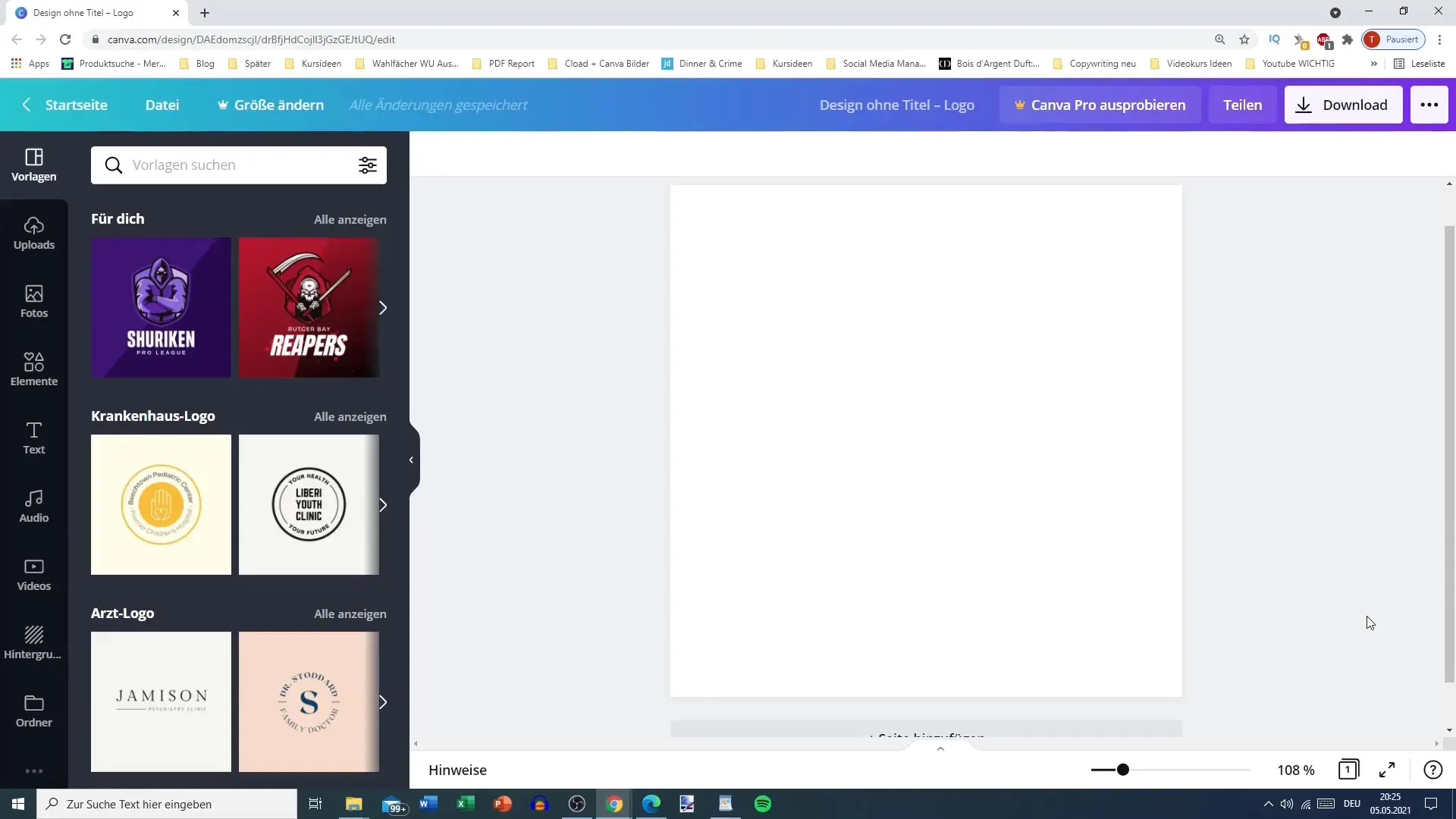
Steg 2: Hitta Elementlisten
Det kan hända att elementlistan är ihopvikt. Se till att klicka på "Element" för att visa listan med tillgängliga element. Här hittar du olika kategorier som linjer, former och ramar.
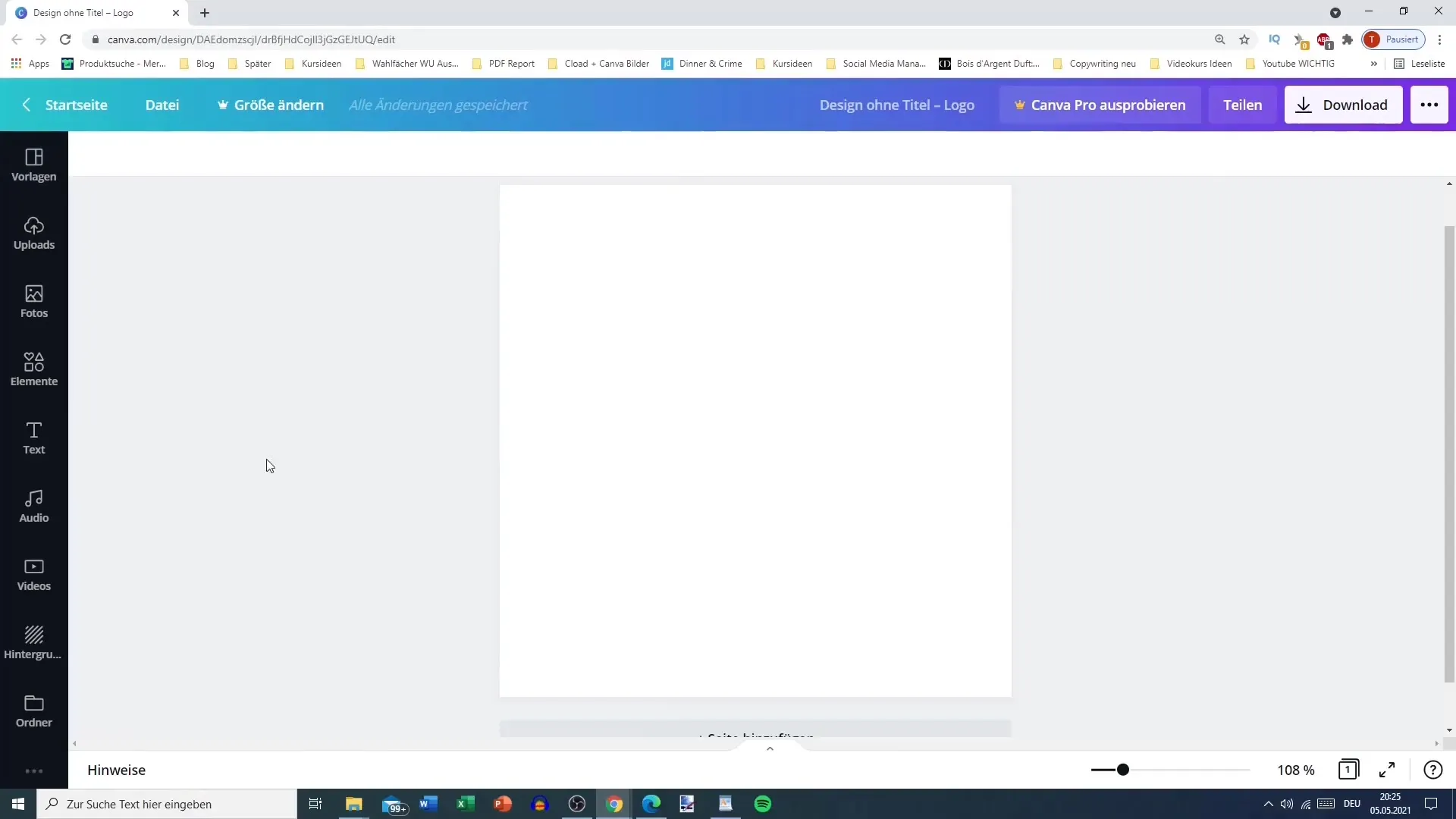
Steg 3: Välja former
Klicka på "Visa alla" under Former för att upptäcka de olika formerna. Du hittar klassiska former som cirklar, rektanglar, trianglar och mer. Välj en form som en cirkel för att lägga till den i din design.
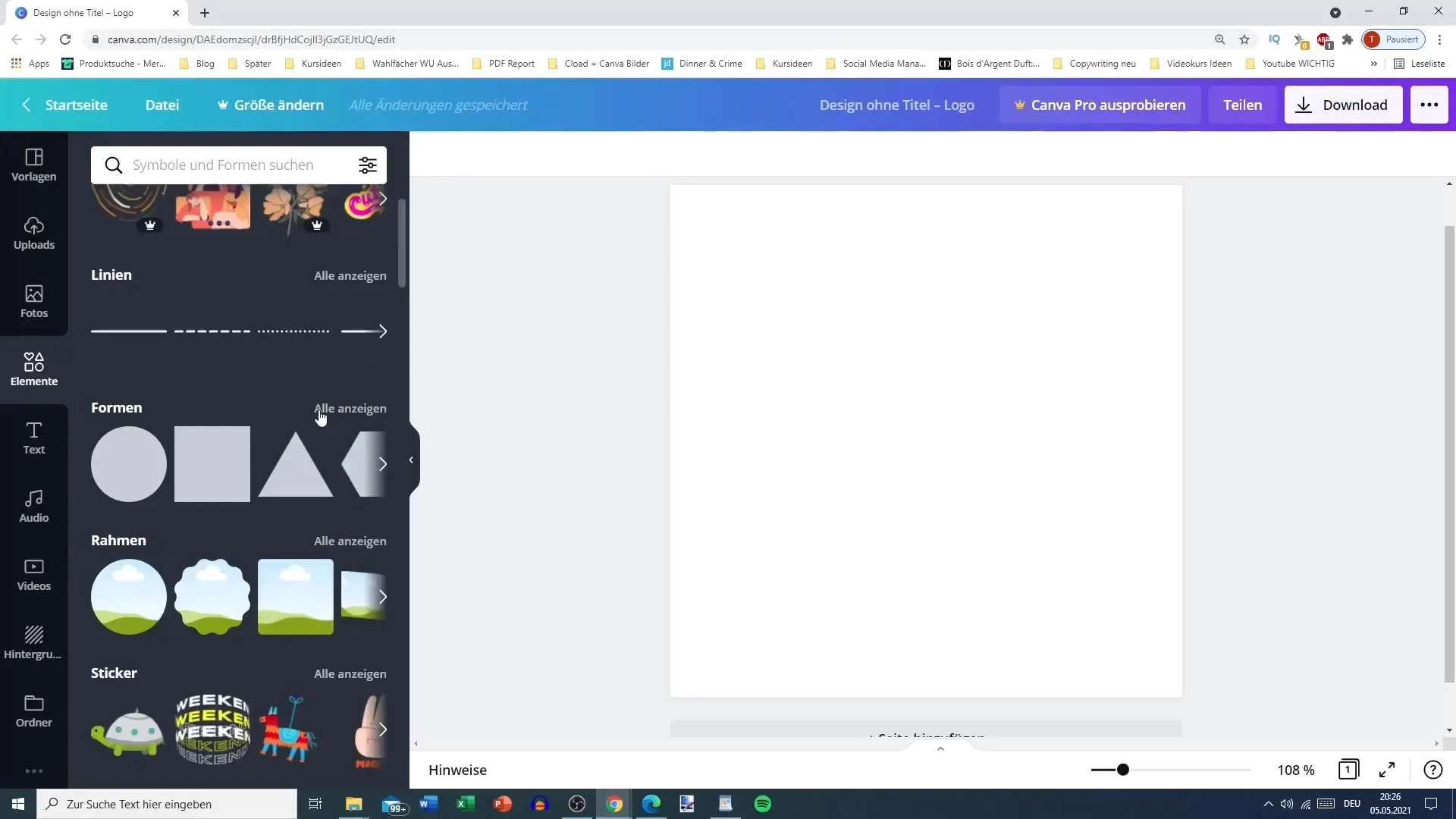
Steg 4: Anpassa formen
Du kan göra formen större eller mindre och enkelt flytta den. Se till att använda riktmärken för att placera formen i mitten. När du släpper musen försvinner riktmärkena.
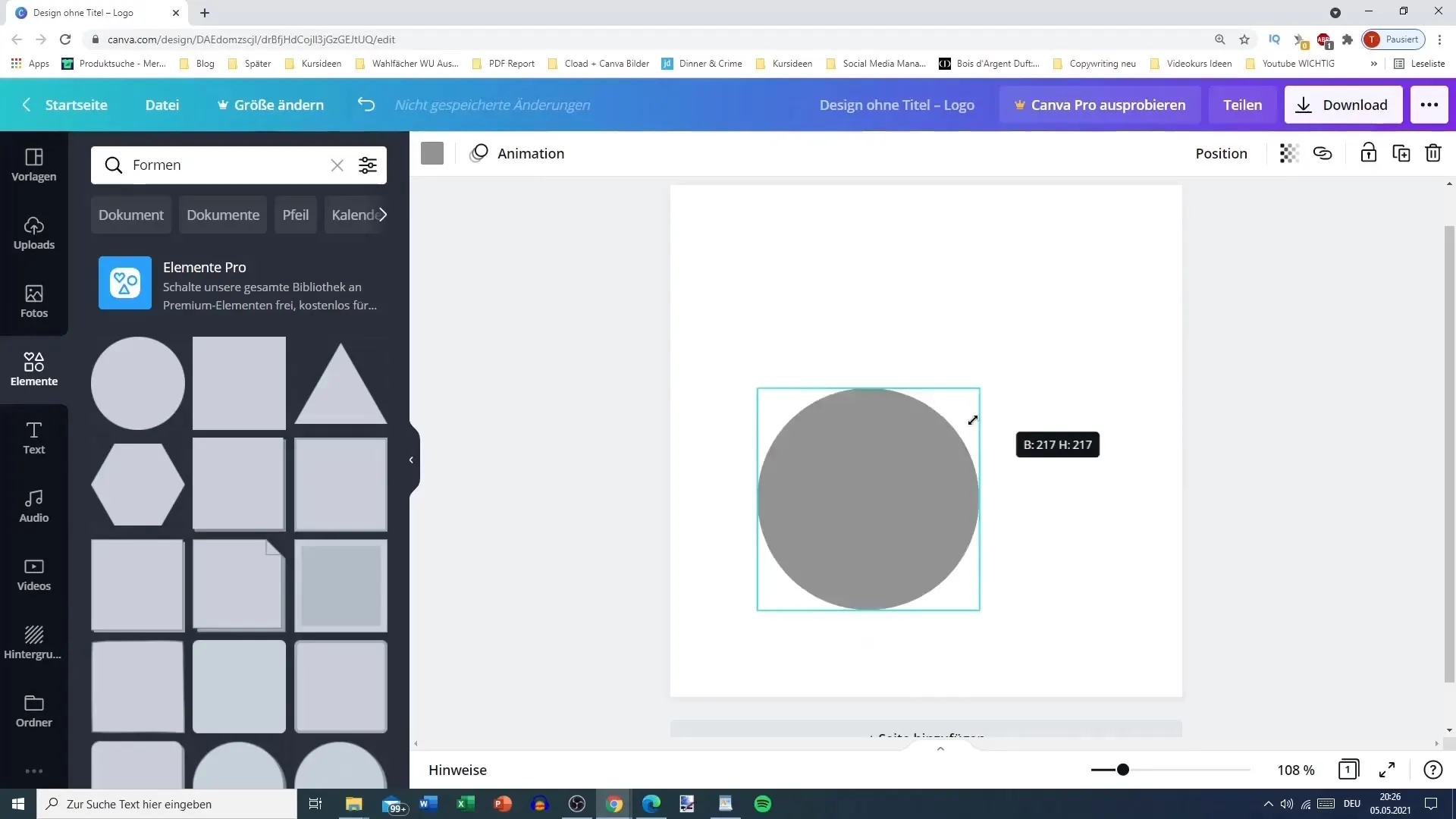
Steg 5: Ändra färg
För att ändra färgen på formen, klicka på färgtonen. Du kan välja mellan olika färger eller anpassa egna färger. På så sätt ger du din design en individuell touch.
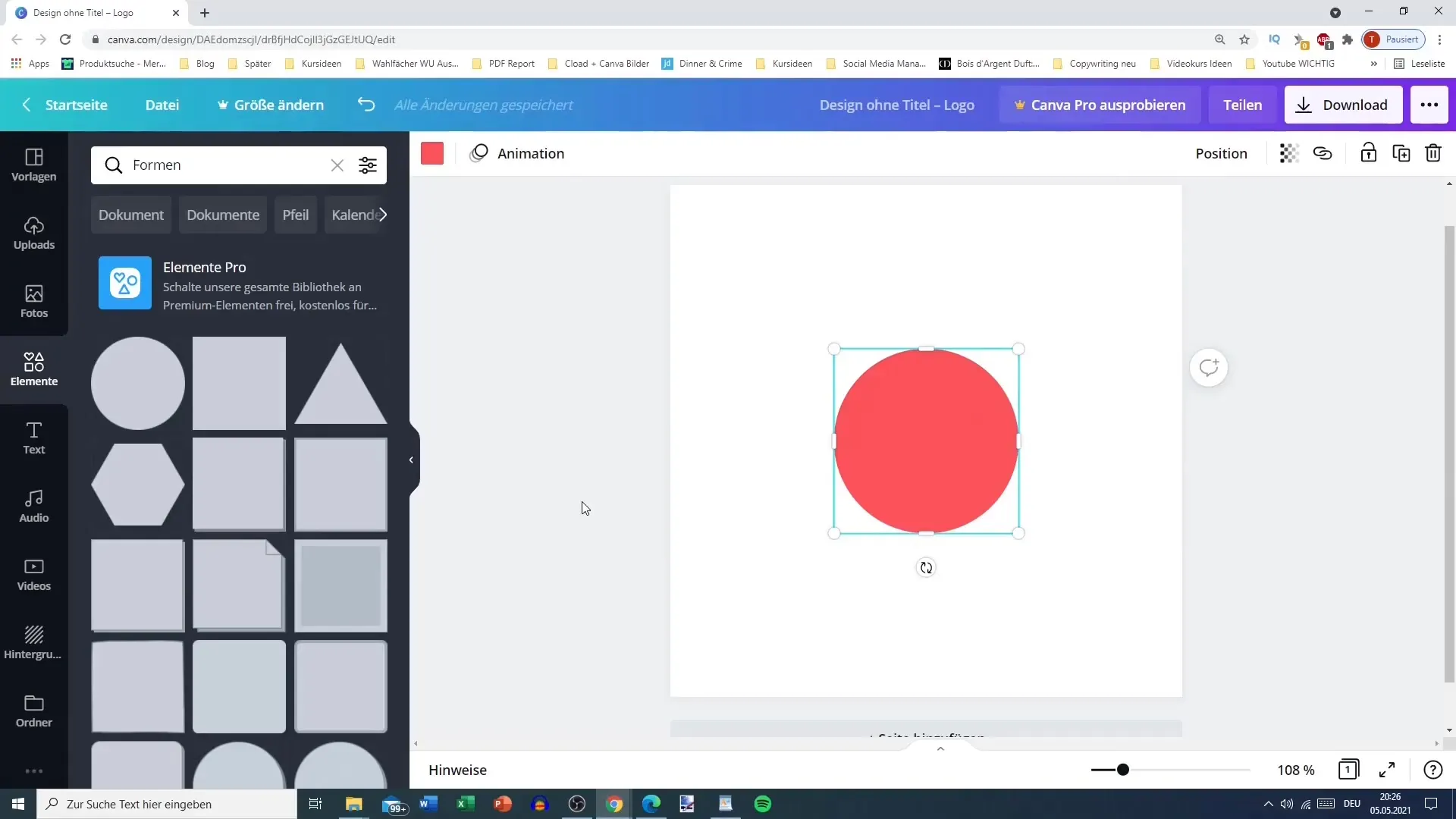
Steg 6: Justera transparens
För att ändra transparensen i ett element, klicka på formen och justera transparensreglaget. På så vis kan du till exempel skapa en genomskinlig bakgrund.
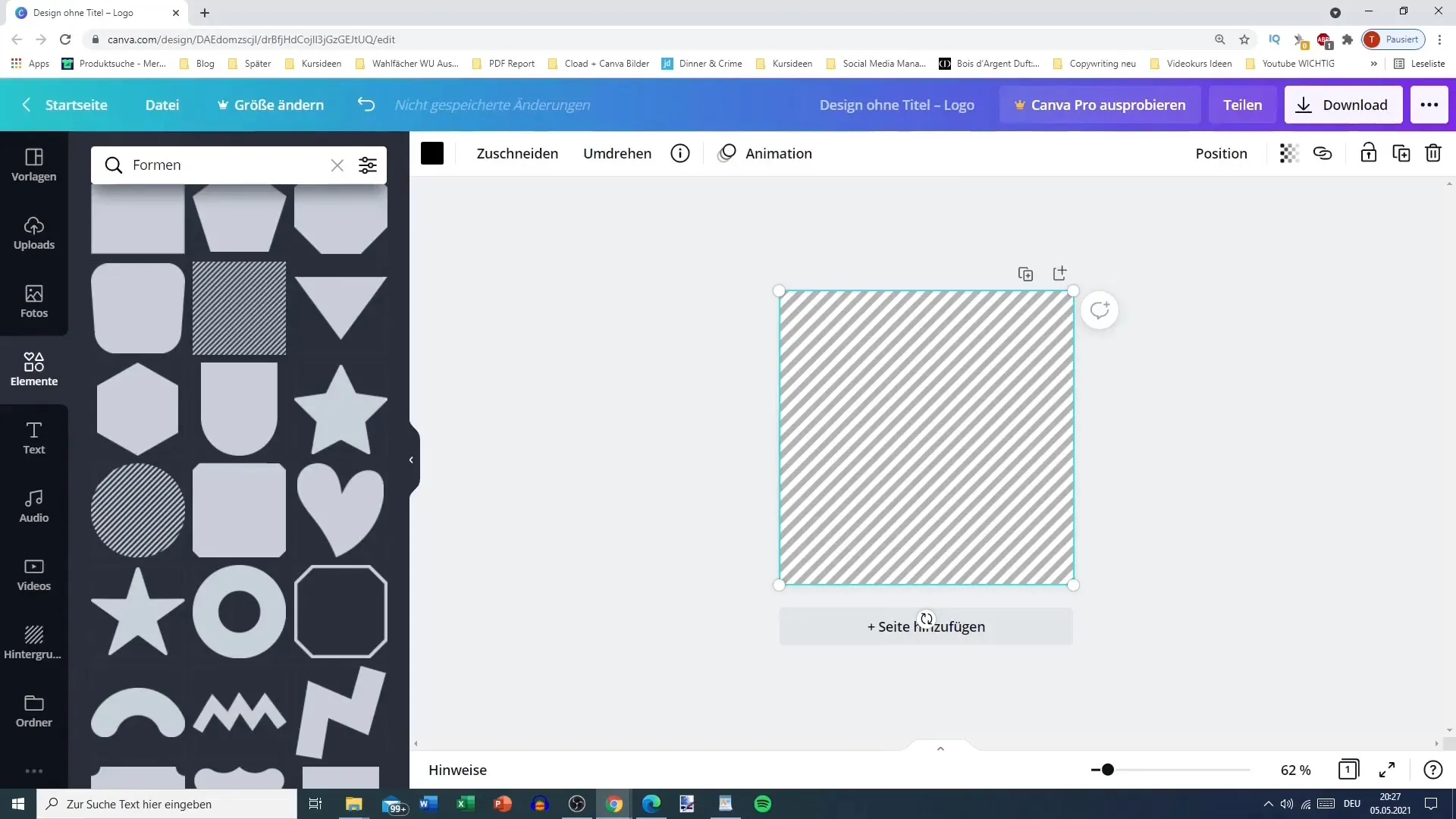
Steg 7: Utforska fler element
Förutom klassiska former finns det också mer komplexa element. Bläddra i listan och upptäck hjärtformer, skuggrektanglar eller ovala element som kan ge din design en kreativ touch.
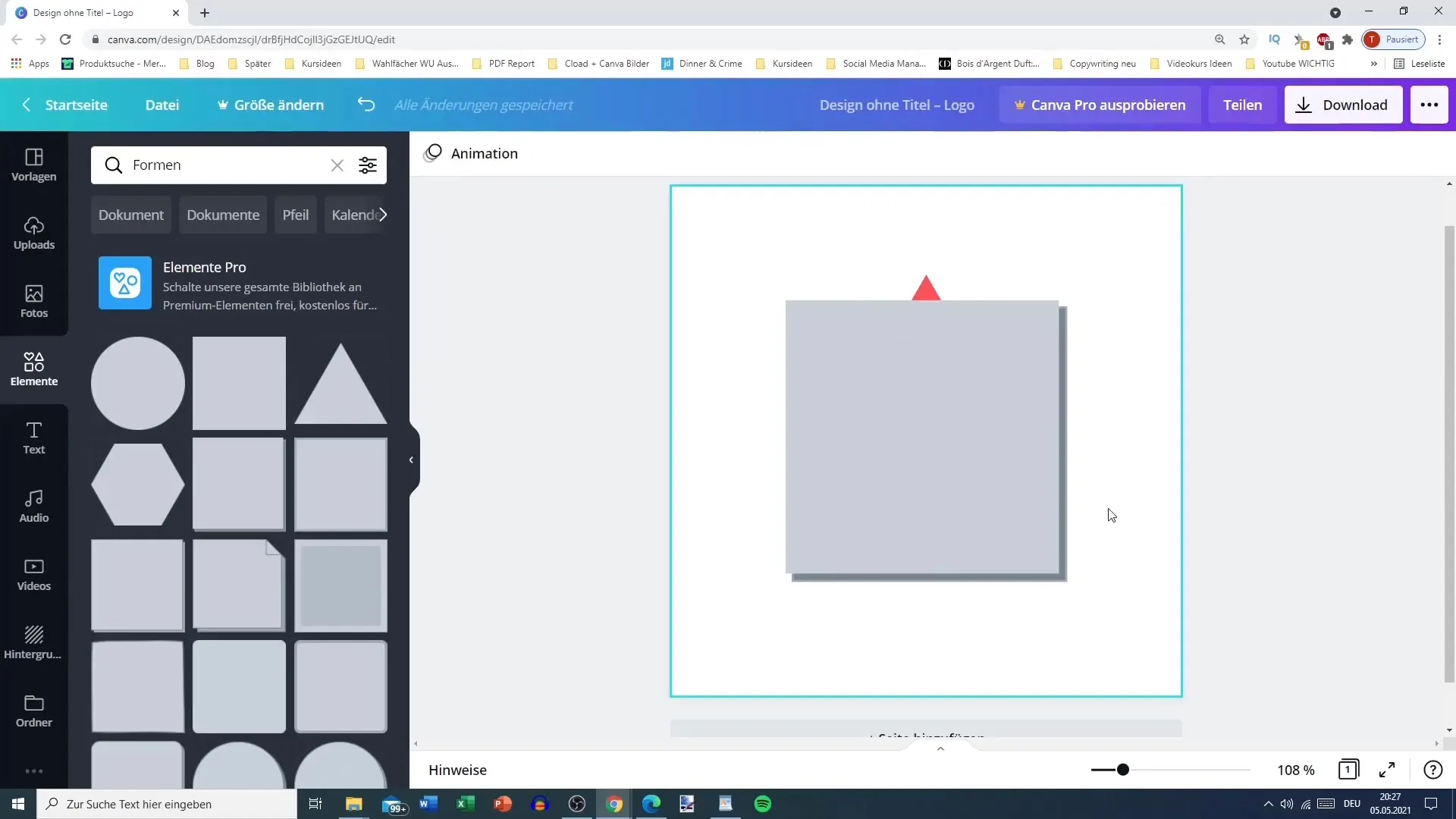
Steg 8: Redigera linjer
Gå till linjerna där du kan anpassa tjocklek och stil på linjerna. Du kan välja mellan heldragna, streckade eller prickade linjer. Prova olika stilar för att se vad du gillar bäst.
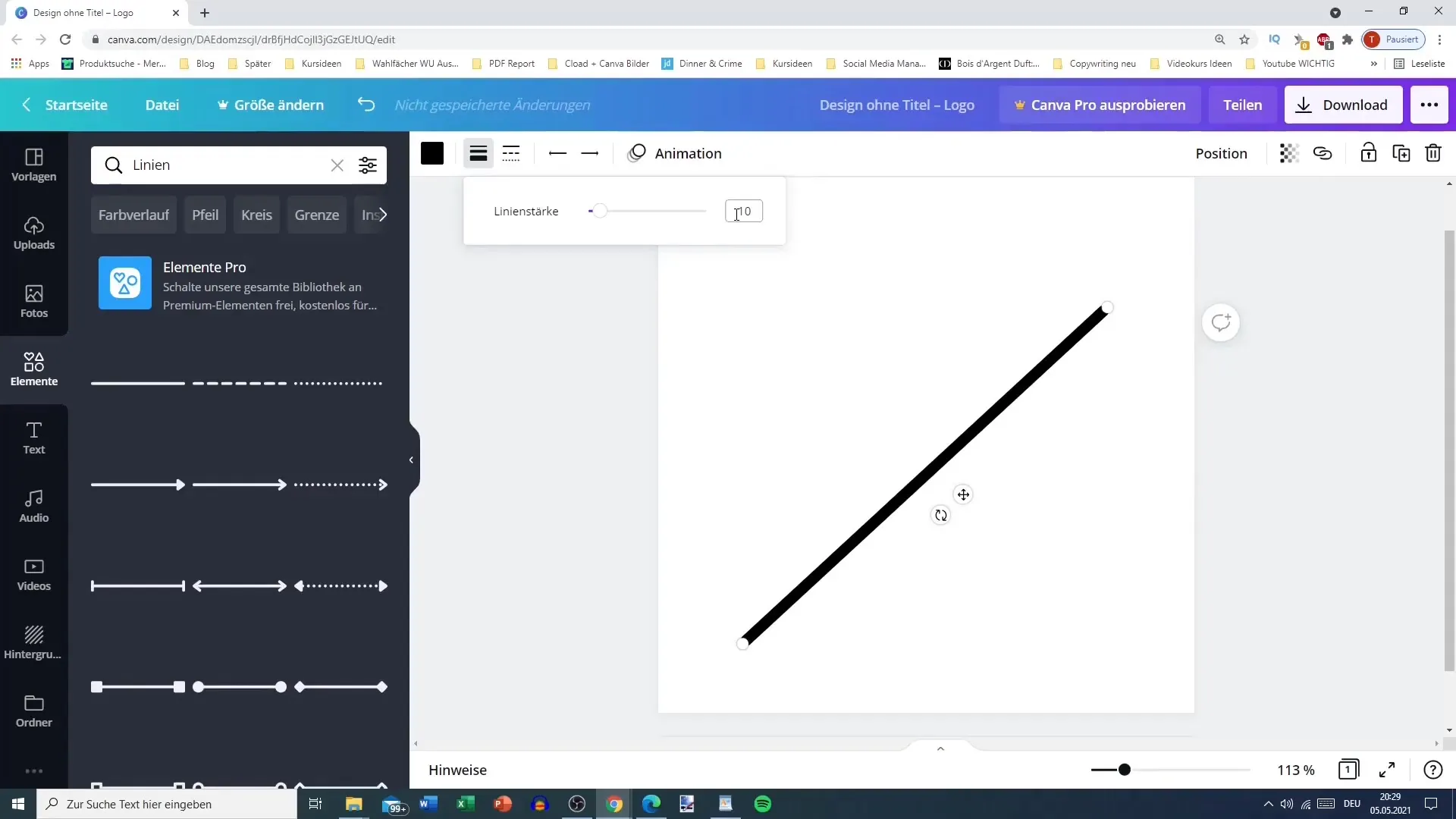
Steg 9: Lägg till pilar
Om du vill skapa en anslutning mellan element kan du lägga till pilar. Dessa hittar du också i elementlistan och de kan lätt anpassas.
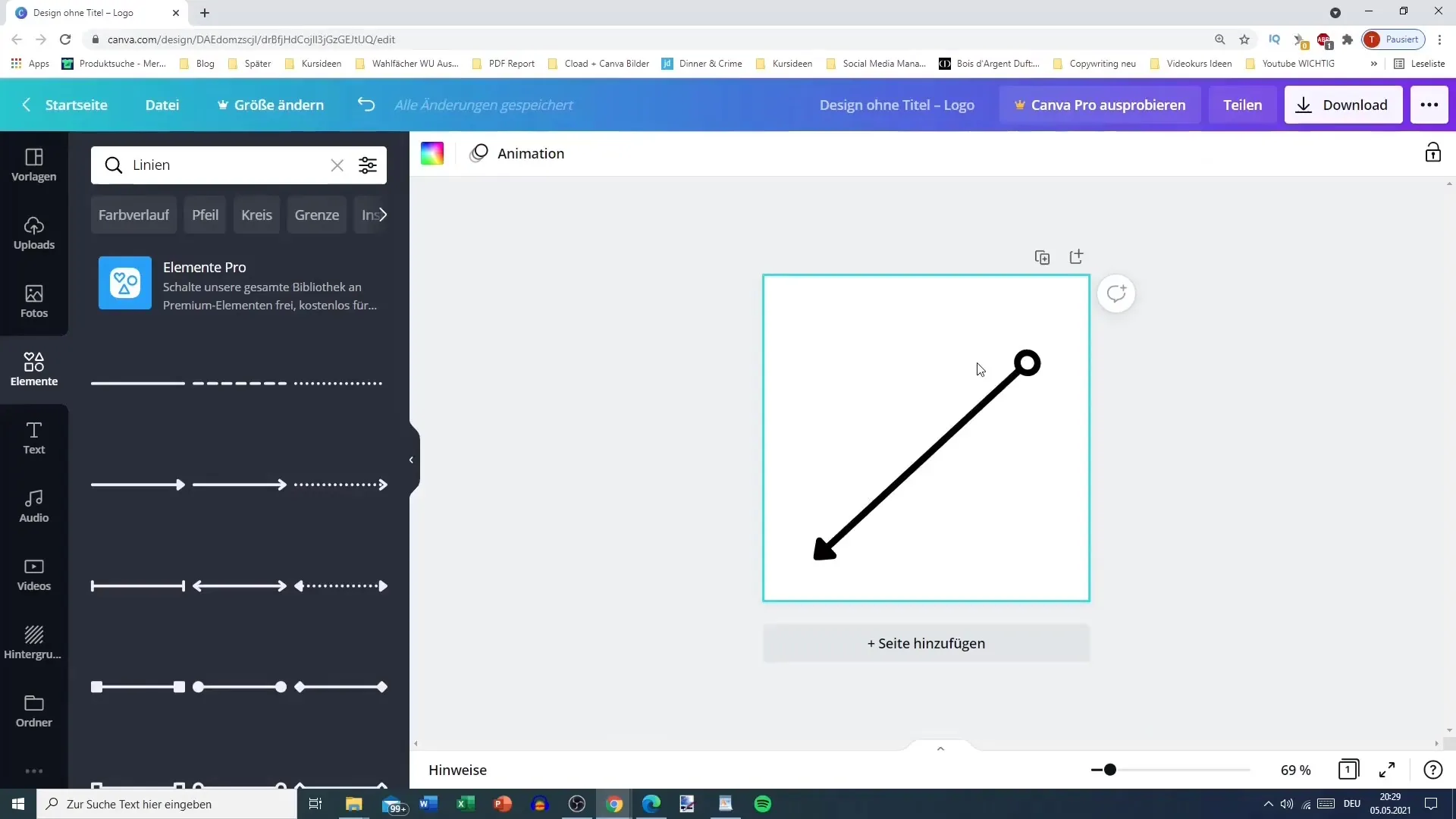
Steg 10: Sök efter specifika element
Använd sökfunktionen ovan för att målinriktat söka efter element som "brandkår". Det ger dig möjligheten att hitta specifika tematiska grafik.
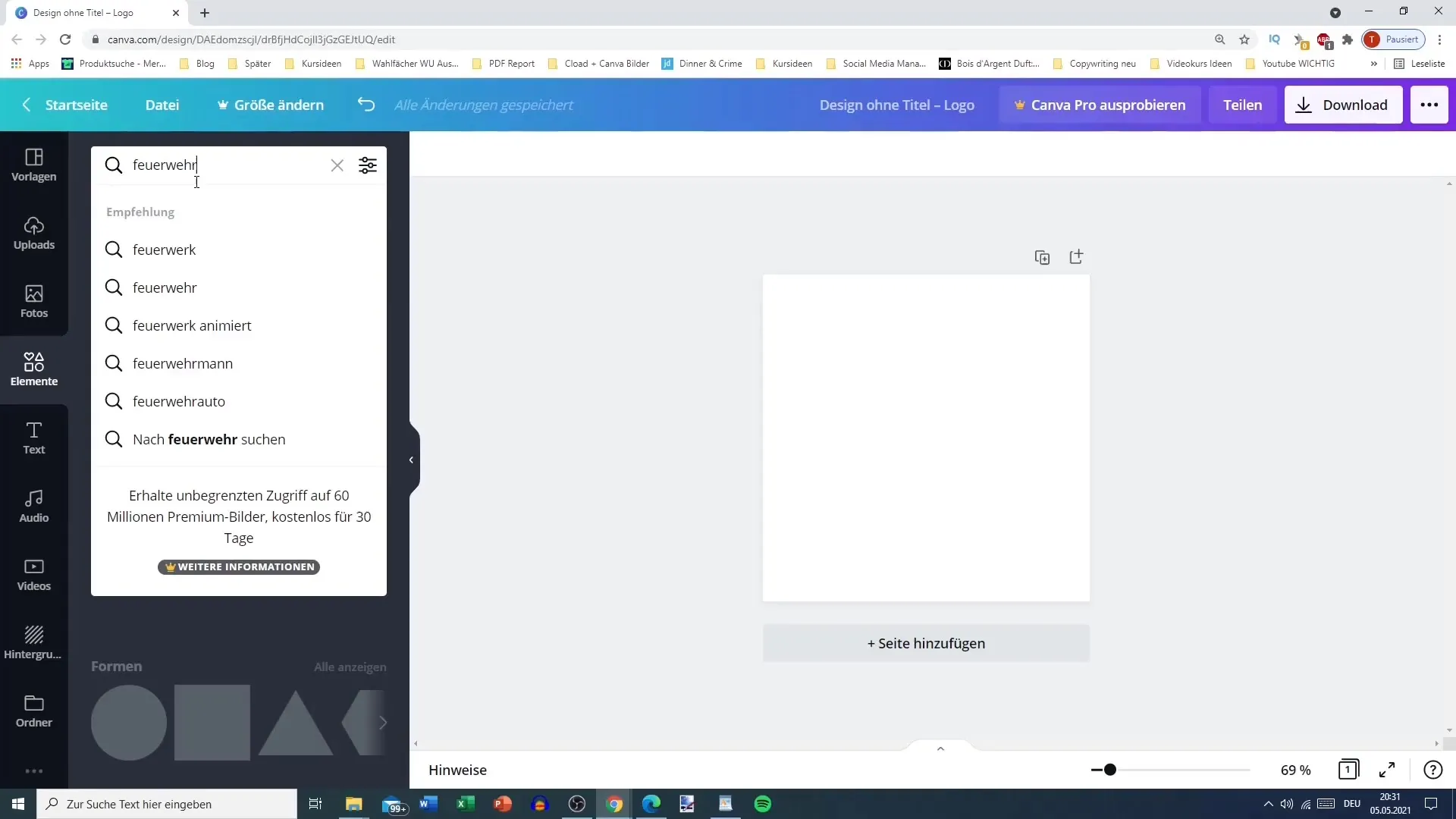
Steg 11: Observera vattenstämpel
Se till att vissa grafik har vattenstämpel som indikerar att de är betalda om du inte har Pro-versionen. Detta innebär att du kan behöva betala en avgift för att använda dessa grafik.
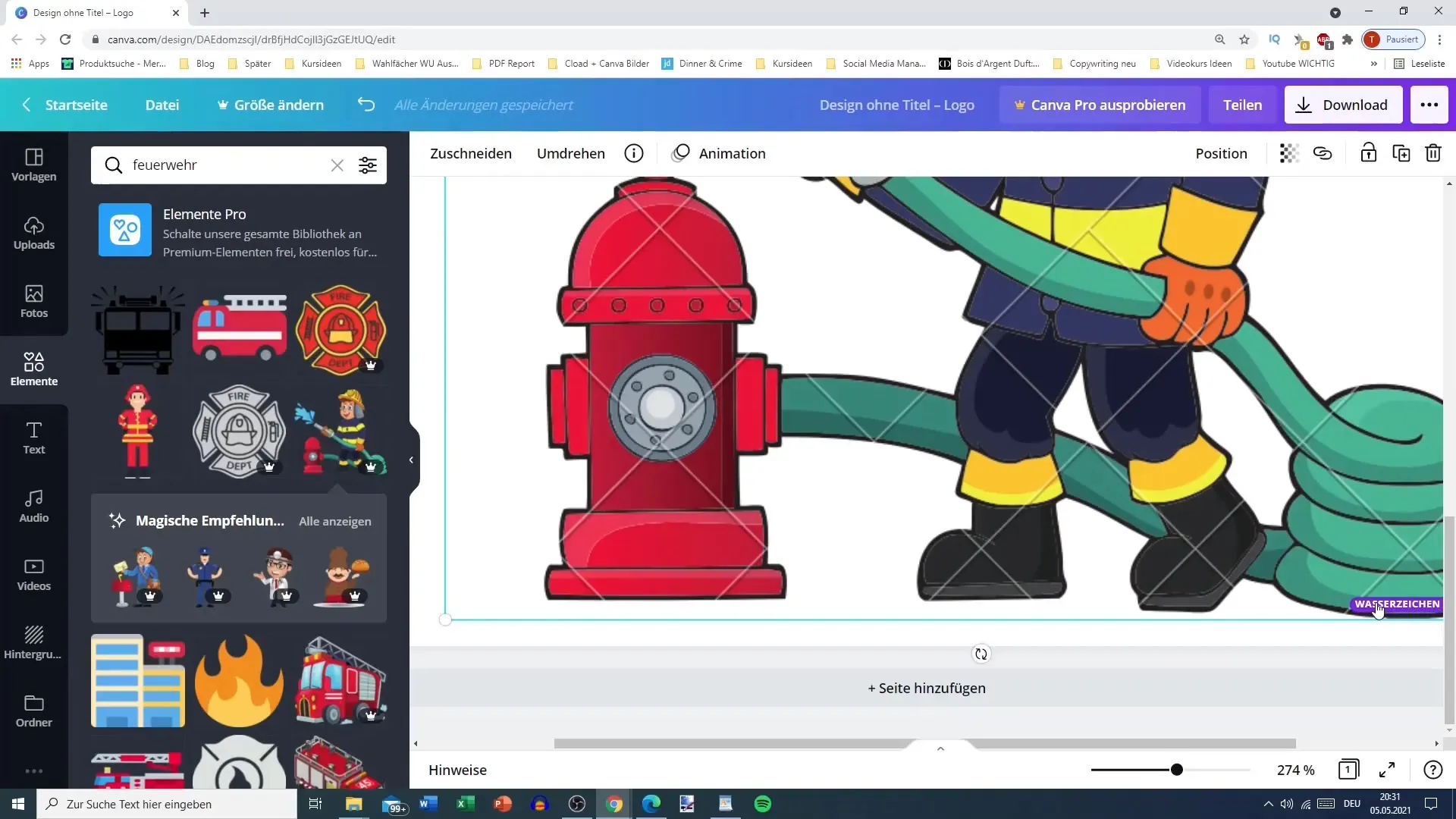
Steg 12: Använd rekommendationer
När du bläddrar genom en bild eller ett element, visar Canva dig rekommendationer som föreslår liknande kostnadsfria eller betalda element. Detta är ett utmärkt sätt att samla fler idéer för din design.
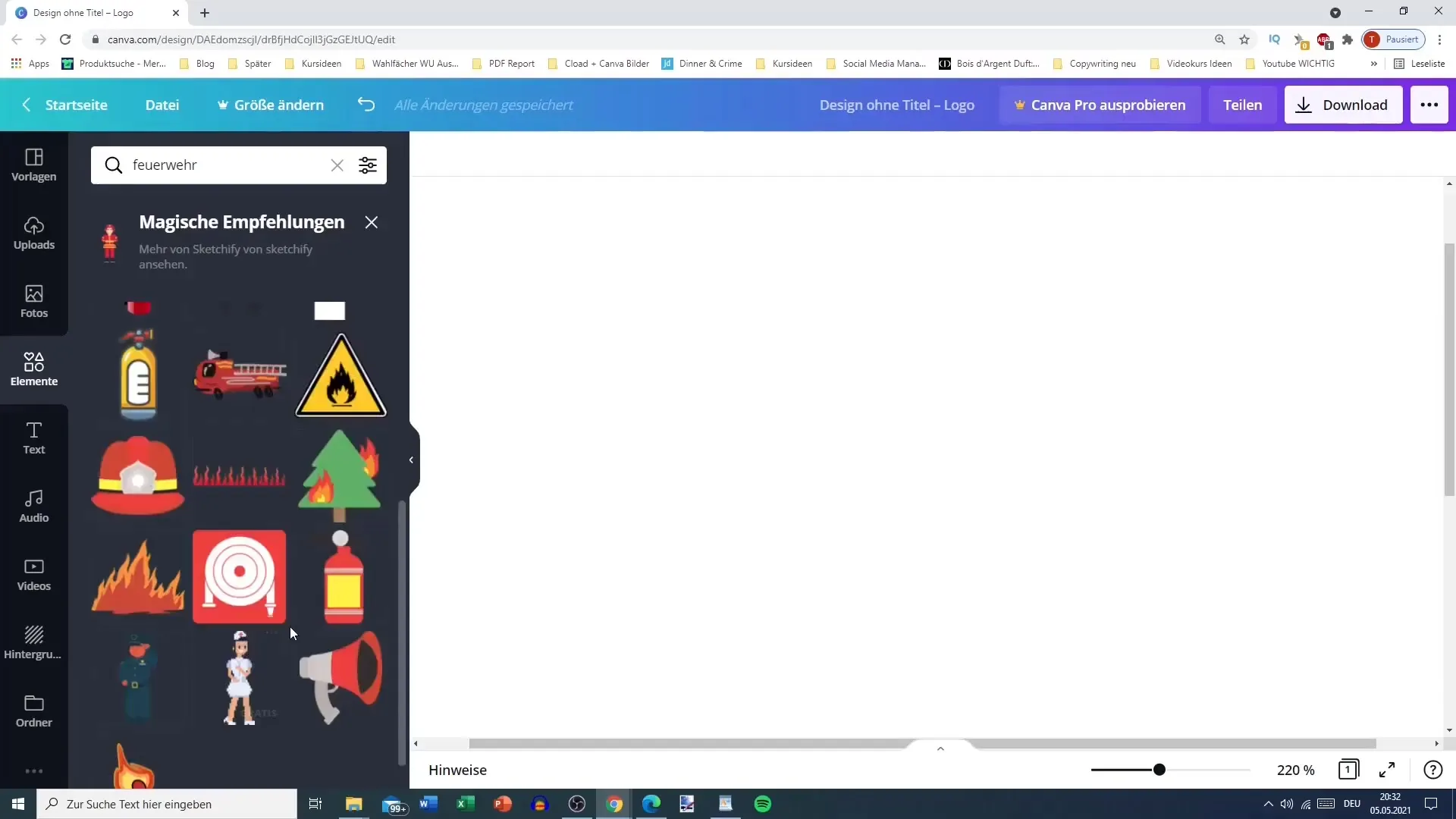
Steg 13: Använd filter
Använd filteralternativet för att endast visa specifika färger eller animerade statuselement. Det gör det lättare att hitta exakt det du letar efter.
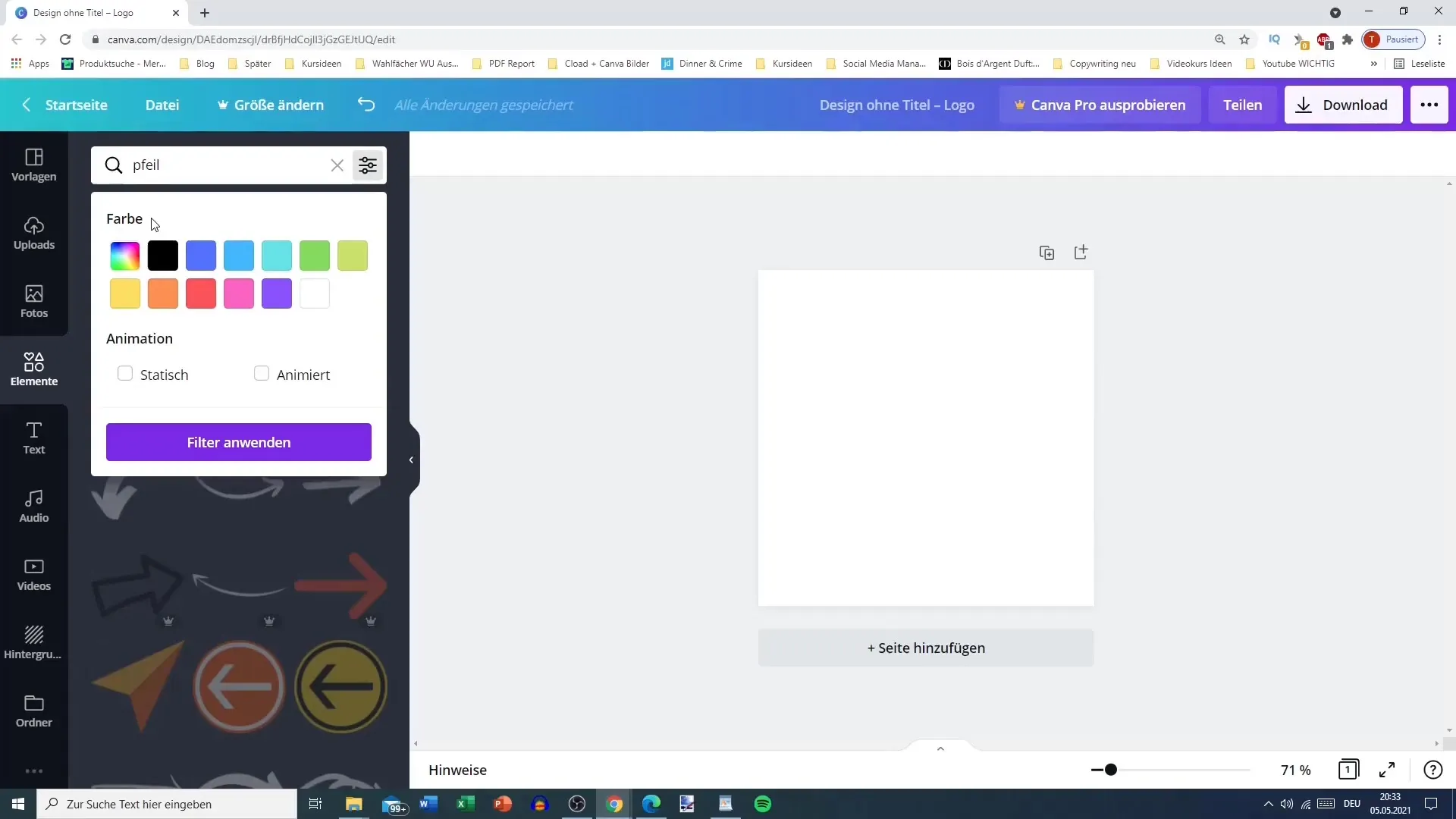
Summering
I den här handledningen har du lärt dig hur du kan använda de olika elementen och formerna i Canva för att skapa tilltalande designer. Från att anpassa storlekar och färger till att använda sökfunktionen för specifika grafik – dessa steg hjälper dig att ge liv åt dina kreativa idéer.
Vanliga frågor
Hur kan jag spara mina skapade designer?Du kan spara dina designer genom att klicka på "Ladda ner" och välja önskat filformat.
Vilka färger finns tillgängliga i Canva?Canva erbjuder ett brett utbud av färger som du kan välja eller anpassa från färgpaletten.
Kan jag använda animerade grafik?Ja, i Canva kan du välja och använda animerade grafik om du använder filteralternativet.


